Heim >System-Tutorial >Windows-Serie >Wie richte ich die automatische Änderung des Bildschirmschoners in Windows 7 ein? So aktivieren Sie die automatische Bildschirmschoner-Ersetzung in Windows 7
Wie richte ich die automatische Änderung des Bildschirmschoners in Windows 7 ein? So aktivieren Sie die automatische Bildschirmschoner-Ersetzung in Windows 7
- WBOYWBOYWBOYWBOYWBOYWBOYWBOYWBOYWBOYWBOYWBOYWBOYWBnach vorne
- 2024-02-12 11:06:161080Durchsuche
Der PHP-Editor Zimo zeigt Ihnen, wie Sie den automatischen Bildschirmschoner-Ersatz in Windows 7 aktivieren. Im Win7-System kann die Funktion zum automatischen Ändern des Bildschirmschoners reichhaltigere und vielfältigere visuelle Effekte auf unseren Computer bringen. Über die Einstellungen können wir den Bildschirmschoner innerhalb eines bestimmten Zeitintervalls automatisch ändern lassen, um unseren Desktop frisch zu halten. Schauen wir uns als Nächstes die spezifischen Einstellungsmethoden an!
So ändern Sie die Bildschirmschonereinstellungen von Win7 automatisch:
Methode 1:
1. Rufen Sie den Windows 7-Systemdesktop auf, öffnen Sie die Systemsteuerung, wählen Sie „Darstellung und Personalisierung“ und fahren Sie mit dem nächsten Schritt fort.
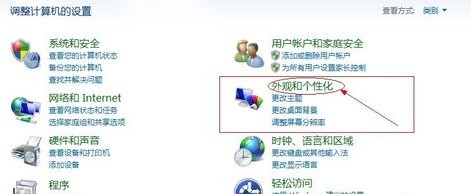
2. Klicken Sie dann rechts neben der Personalisierungsoption auf Bildschirmschoner ändern und fahren Sie mit dem nächsten Schritt fort.

3. Klicken Sie in der Popup-Bildschirmschoner-Einstellungsoberfläche auf das im Bild unten gezeigte umgekehrte Dreieck, wählen Sie Ihren bevorzugten Bildschirmschoner aus und fahren Sie mit dem nächsten Schritt fort.
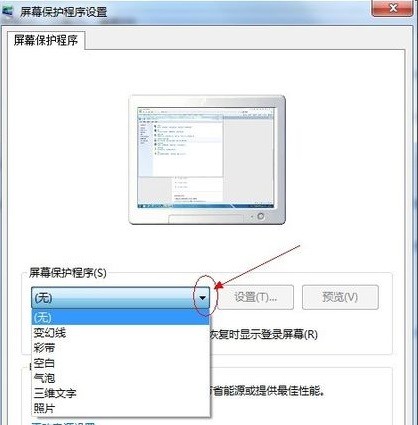
4. Stellen Sie dann die Anzeigezeit des Bildschirmschoners ein. Der Editor stellt sie hier auf 1 Minute ein, klicken Sie dann auf Übernehmen und bestätigen Sie.
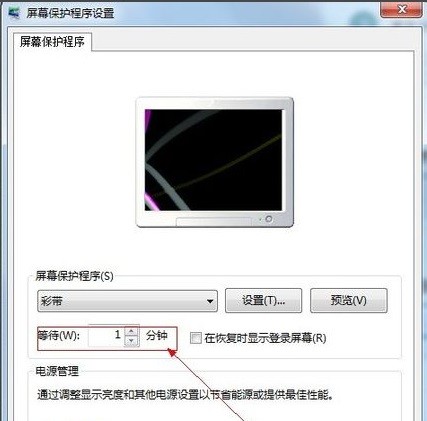
Methode 2:
1. Klicken Sie mit der rechten Maustaste auf eine leere Stelle auf dem Desktop, wählen Sie Personalisieren und rufen Sie die Seite auf.

2. Klicken Sie auf den Bildschirmschoner in der unteren rechten Ecke. Ein Popup-Fenster wird angezeigt. Klicken Sie unter dem Bildschirmschoner auf das Dropdown-Symbol und wählen Sie einen bevorzugten Bildschirmschonerstil aus.
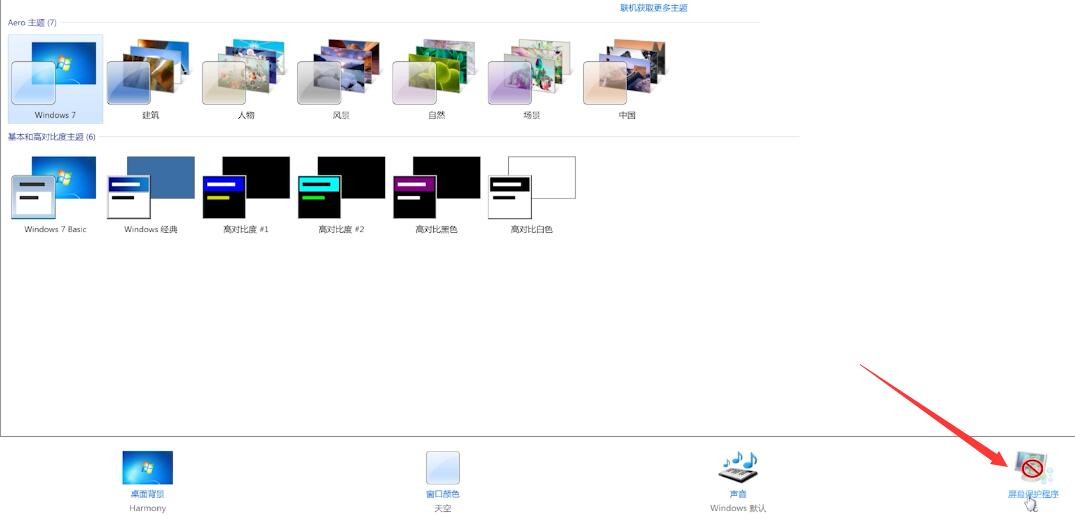

3. Wählen Sie in der Warteleiste die Bildschirmschonerzeit aus und klicken Sie auf OK.
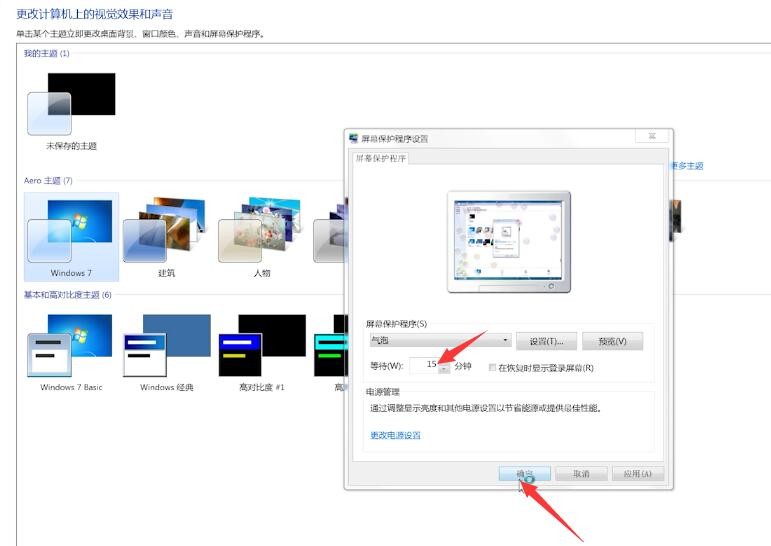
Das obige ist der detaillierte Inhalt vonWie richte ich die automatische Änderung des Bildschirmschoners in Windows 7 ein? So aktivieren Sie die automatische Bildschirmschoner-Ersetzung in Windows 7. Für weitere Informationen folgen Sie bitte anderen verwandten Artikeln auf der PHP chinesischen Website!
In Verbindung stehende Artikel
Mehr sehen- So lösen Sie das Problem, dass der Win7-Systemdrucker anzeigt, dass das lokale Dokument auf niedrigerer Ebene gedruckt wird
- Was soll ich tun, wenn das neu installierte Win7-System keinen USB-Treiber hat?
- Was tun, wenn die Maus nach der Neuinstallation des Win7-Systems ausfällt?
- Teilen des Win7-Systemaktivierungsschlüssels
- Welches ist besser zwischen Win10- und Win7-Systemen?

